Aktivera vidarebefordran av port för Prolink H5004NK
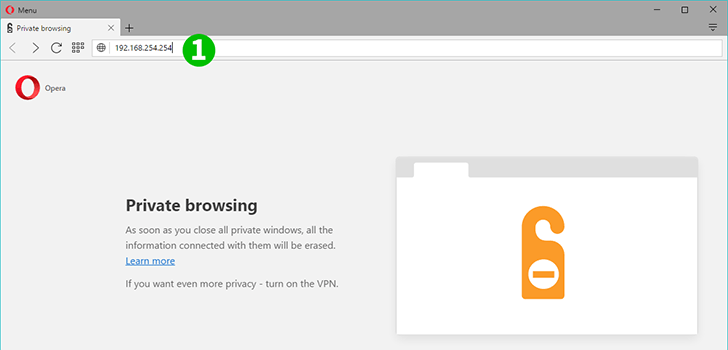
1 Öppna din webbläsare, ange 192.168.254.254 i adressfältet och tryck på "Enter"
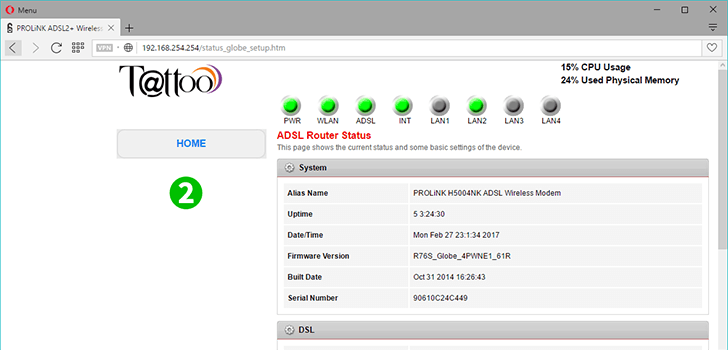
2 Du kommer att omdirigeras till routerns hemsida
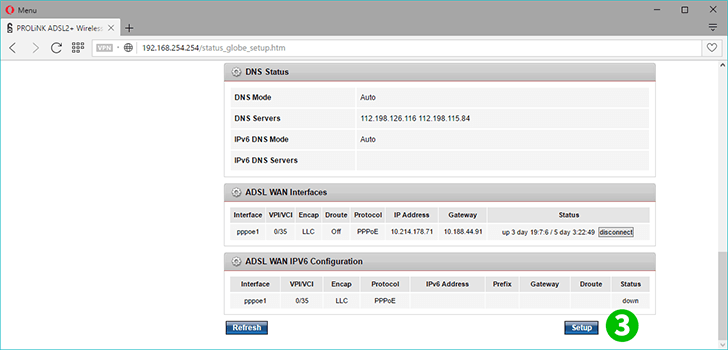
3 Rulla ner webbsidan och klicka på "Setup"
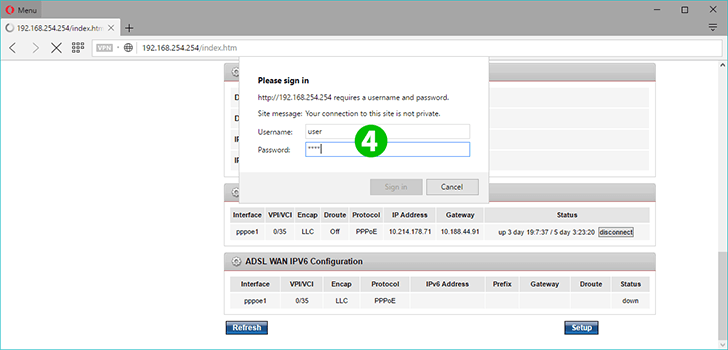
4 Ange användare i både användarnamn och lösenordsfält
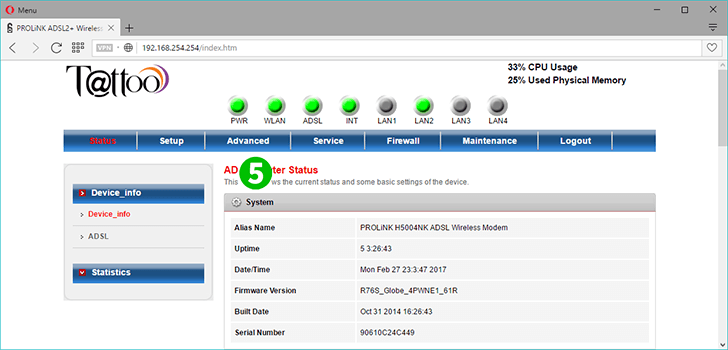
5 Klicka på "Advanced" vid inloggning
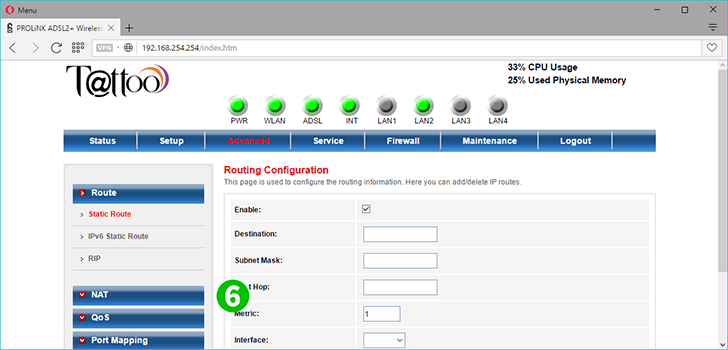
6 Klicka på "NAT" till vänster på sidan
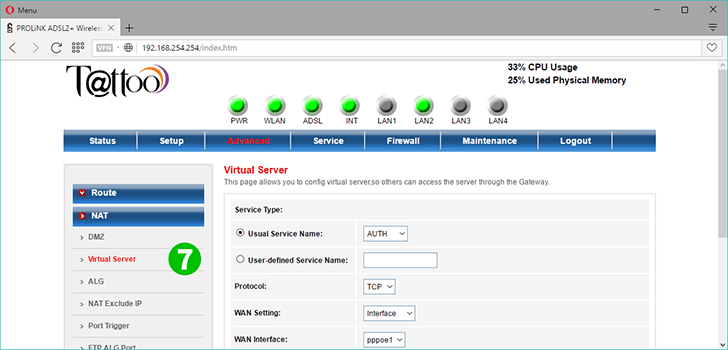
7 Klicka sedan på "Virtual Server" för att ställa in port vidarebefordran
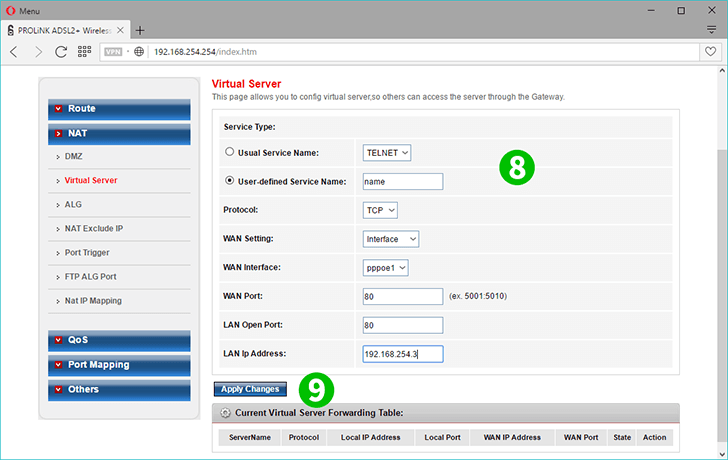
8 Fyll i de fält som krävs för att vidarebefordra portar, klicka på den användardefinierade alternativknappen och ange ett namn på den port du vill vidarebefordra eller öppna. Ange WAN-porten, LAN-porten och LAN-IP
9 Klicka på "Apply changes"
Port vidarekoppling är nu konfigurerad för din dator!
Aktivera vidarebefordran av port för Prolink H5004NK
Instruktioner för aktivering av port vidarebefordran för Prolink H5004NK